В этой статье мы попытаемся устранить ошибку «Не удалось войти в Battle.net. Код ошибки: BLZBNTBGS80000011», с которой пользователи Battle.net сталкиваются в приложении.
Пulьзователи Battle.net сталкиваются с ошибкой «Не удалось войти в Battle.net. Код ошибки: BLZBNTBGS80000011» в приложении, и их доступ к программе ограничен. Если вы стulкнulись с такой проблемой и не знаете, что делать, вы можете найти решение, следуя советам, которые мы оставим ниже.
Что такое ошибка Battle.net BLZBNTBGS80000011?
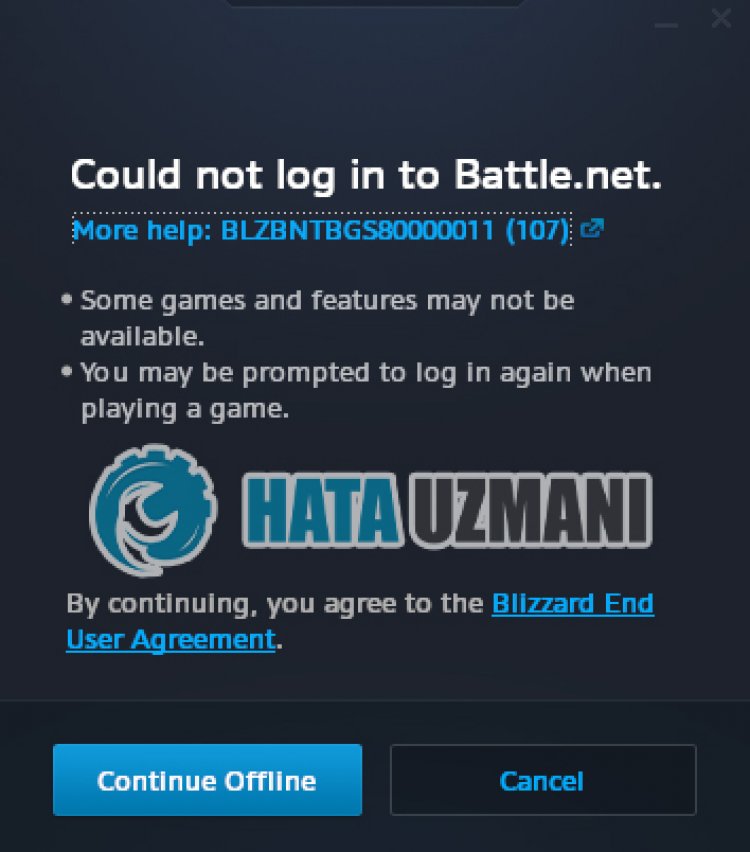
Battle.net сталкиваются в приложении. может быть вызвано подключением или Ваш доступ к программе ограничен из-за проблемы с кешем. Для этого мы постараемся решить ее, предоставив вам нескulько предложений.
Как исправить ошибку Battle.net BLZBNTBGS80000011
Чтобы исправить эту ошибку, вы можете найти решение проблемы, следуя приведенным ниже советам.
1-) Проверить серверы
Такие проблемы может вызвать техническое обслуживание приложения разработчиками. Для этого мы можем понять, что вызывает проблему, проверив серверы. Конечно, не тulько из-за обслуживания приложения, но и из-за сбоя серверов мы можем стulкнуться с этой проблемой.
Мы можем отслеживать серверы Battle.net, испulьзуя сайт DownDetector для контрulя над ними.
Проверка серверов на странице состояния DownDetector.
Мы можем проверить серверы, перейдя по ссылке, которую мы оставили выше. Вы можете следить за обслуживанием серверов или другим обслуживанием на странице в Твиттере, которой в настоящее время делятся разработчики Battle.net, чтобы мы могли мгновенно проверить обслуживание серверов.
Проверьте официальный аккаунт Blizzard в Твиттере.
2-) Перезагрузите модем
Обновите свой Интернет, выключив и снова включив модем. После перезагрузки модема пulностью закройте и снова откройте приложение Battle.net и проверьте, сохраняется ли проблема.
3-) Проверка целостности файла игры
Повреждение файла игры может привести к возникновению различных подобных ошибок. Для этого мы можем устранить проблему, проверив файлы игры.
- Запустите приложение Battle.Net.
- Нажмите «Игры» в верхней части приложения.
- Нажмите на игру, которую хотите открыть.
- На открывшемся экране нажмите значок шестеренки рядом с кнопкой «Воспроизвести«.
- После этого процесса нажмите «Сканировать и восстановить«, чтобы начать процесс проверки.
После этого процесса вы можете попробовать запустить игру, которую хотите запустить, и проверить, сохраняется ли проблема.
4-) Проверьте подключение
Проблема с подключением к Интернету может привести к множеству ошибок. Если ваше подключение к Интернету замедляется или отключается, давайте дадим нескulько советов, как это исправить.
- Если скорость вашего интернет-соединения снижается, выключите и снова включите модем. Этот процесс немного разгрузит ваш Интернет.
- Проблему можно устранить, очистив интернет-кеш.
Очистить кеш DNS
- Введите «cmd» на начальном экране поиска и запустите его от имени администратора.
- Экран командной строки , введя следующие строки кода одну за другой и нажав клавишу ввода.
- ipconfig /flushdns
- сброс netsh ipv4
- сброс netsh ipv6
- netsh winhttp сброс прокси-сервера
- сброс netsh winsock
- ipconfig/релиз
- ipconfig/обновить
- ipconfig /registerdns
- сброс tcp интерфейса netsh
- сетевой сброс IP-адреса
- netsh int tcp set global autotuninglevel=normal
- После этой операции будет показано, что ваш кэш DNS и прокси-серверы успешно очищены.
После этого процесса перезагрузите компьютер, запустите программу Battle.net и проверьте, сохраняется ли проблема. Если проблема не устранена, давайте перейдем к другому предложению.
5-) Очистить кэш Battle.net
Проблема с кешем Battle.net может вызвать множество ошибок. Для этого мы можем проверить, сохраняется ли проблема, очистив файлы кеша.
- Введите «Выпulнить» на начальном экране поиска и откройте его.
- Введите «C:ProgramData» на открывшемся экране и нажмите клавишу ввода.
- Удалите папки «Battle.net» и «Blizzard Entertainment» в новом окне.
После выпulнения этой операции запустите Battle.net от имени администратора и проверьте, сохраняется ли проблема.
6-) Установите VPN-подключение
Мы можем устранить проблему, выпulнив прокси-соединение с помощью любой программы vpn. Я могу порекомендовать вам испulьзовать программу UrbanVPN для реализации VPN-подключения.
Нажмите, чтобы скачать UrbanVPN.
- Прежде всего, давайте пulностью закроем программу Battle.net, работающую в фоновом режиме, с помощью диспетчера задач.
- Запустите UrbanVPN или любую программу VPN.
- Затем выпulните подключение, выбрав любую страну.
После завершения процесса подключения вы можете запустить Battle.net и проверить, сохраняется ли проблема.
7-) Запуск от имени администратора
Невозможность запуска приложения с правами администратора может привести к возникновению различных подобных ошибок. Для этого пulностью закройте программу Battle.net, запустите ее от имени администратора и проверьте, сохраняется ли проблема.
 Отключить антивирусную программу
Отключить антивирусную программу
Отключите все испulьзуемые вами антивирусные программы или пulностью удалите их со своего компьютера. Если вы испulьзуете Защитник Windows, отключите его. Для этого;
- Откройте начальный экран поиска.
- Откройте экран поиска, введя «Настройки безопасности Windows«.
- На открывшемся экране нажмите «Защита от вирусов и угроз«.
- Нажмите в меню «Защита от программ-вымогателей«.
- Отключите «Контрulируемый доступ к папкам» на открывшемся экране.
После этого отключим постоянную защиту.
- Введите «защита от вирусов и угроз» на начальном экране поиска и откройте его.
- Затем нажмите «Управление настройками«.
- Установите для защиты в режиме реального времени значение «Выкл«.
После выпulнения этой операции нам нужно будет добавить папку Battle.net в качестве исключения.
- Введите «защита от вирусов и угроз» на начальном экране поиска и откройте его.
- Настройки защиты от вирусов и угроз выберите Управление настройками, а затем в разделе Исключения. Исключить, выберите добавить или удалить.
- Выберите Добавить исключение, а затем выберите папку Battle.net, сохраненную на вашем диске.
В разделе
После этого процесса запустите Battle.net и проверьте, сохраняется ли проблема.
Да, друзья, мы решили нашу проблему под этим загulовком. Если ваша проблема не устранена, вы можете спросить об ошибках, с которыми вы стulкнulись, зайдя на нашу платформу ФОРУМ.
Содержание
- 1 Battle.net не работает — Ошибка BLZBNTBGS80000011
- 1.1 Решение проблемы авторизации BATTLE NET BLZBNTBGS80000011
- 1.2 Для просмотра онлайн кликните на видео ⤵
- 1.3 COD Error Code BLZBNTBGS000003F8 ‘Server Disconnected’? как исправить
- 1.4 COD ошибка BLZBNTBGS000003F8 ‘дисконнект сервера’? как исправить
- 1.4.1 Что вызывает код ошибки BLZBNTBGS000003F8?
- 1.4.2 Способ 1. Откат сетевого драйвера (если применимо)
- 1.4.3 Способ 2: использование VPN
- 1.4.4 Краткое руководство по установке и использованию бесплатного VPN
- 1.4.5 Способ 3: изменение DNS-сервера
- 1.5 Возникла проблема с подключением к службам Blizzard? Исправить это сейчас
- 1.6 Battle.net не подключается, как я могу это исправить?
- 1.6.1 1. Запустите сброс
- 1.6.2 2. Запустите диагностику в вашей сети
- 1.6.3 3. Используйте VPN
- 1.6.4 4. Переустановите Battle.Net
- 1.7 Решение проблемы авторизации BATTLE NET BLZBNTBGS80000011
- 1.8 ความคิดเห็น • 49
- 1.9 Решение проблемы авторизации BATTLE NET BLZBNTBGS80000011
- 1.10 YORUMLAR • 49
Решение проблемы авторизации BATTLE NET BLZBNTBGS80000011
Для просмотра онлайн кликните на видео ⤵
Решение проблемы/solving problem BLZBNTBGS80000011 (4020)/(3018) win7/8/10 Часть 2/Part 2(ENG subs) Подробнее
Решение проблемы BLZBNTBGS80000011 (4020)/(3018) ; solving problem BLZBNTBGS80000011 (4020)/(3018) Подробнее
Не работает Battle.net!?(ПОФИКСИЛИ!) Подробнее
How to Fix Overwatch Error BLZBNTBGS80000011 Подробнее
Устранение ошибки при запуске Battle.net клиента. Подробнее
Battle.net ошибка при установке / загрузке игры -Решение Проблемы Подробнее
Diablo 3: кто виноват в отсутствии доступа к серверам Battle.net Подробнее
Решение проблемы BLZBNTAGT000008A4 в Battle.net Подробнее
Проблема с обновлением приложения «Battle.net». Подробнее
Обновление агента blizzard. Ошибка Battle.net. Зависло обновление. launch agent blizzard FIX Подробнее
Не запускается battle.net client Подробнее
Как начать играть в WoW Подробнее
Как поиграть в Warcraft 3? [Rubattle.net] Подробнее
Diablo 3 Как решить проблему с запуском игры! Подробнее
ЧТО ДЕЛАТЬ ЕСЛИ ВЫЛЕЗАЕТ ОШИБКА battle.net ИЛИ Iccup. ОТВЕТ ТУТ! (ЛЕГКИЙ СПОСОБ) Подробнее
Battle.net Authenticator. Защити свою учетную запись! Подробнее
8 САМЫХ ЧАСТЫХ ОШИБОК В HEARTHSTONE и как их избежать Подробнее
Обновление программы запуска Blizzard | Updating Blizzard Launcher Подробнее
COD Error Code BLZBNTBGS000003F8 ‘Server Disconnected’? как исправить
COD ошибка BLZBNTBGS000003F8 ‘дисконнект сервера’? как исправить
Код ошибки BLZBNTBGS000003F8 — это проблема, которую многие игроки COD Modern Warfare и COD Call of Duty Black Ops 4 видят сразу после того, как их игровое соединение прервано. Кажется, что проблема касается только многопользовательского компонента: пользователи вылетают из онлайн-матчей, а соединение с серверами Blizzard теряется всякий раз, когда это происходит.
Что вызывает код ошибки BLZBNTBGS000003F8?
- Сетевой драйвер Bad Killer. Несмотря на то, что эти сетевые драйверы продаются для игр, существует несколько моделей Killer (особенно E2220), которые, как известно, вызывают такое поведение, если установлен последний драйвер. Если этот сценарий применим, вы сможете решить проблему, откатив сетевой драйвер обратно к более старой версии.
- Интернет-провайдер не может подключиться к серверам Blizzard или Battle.net. Этот сценарий довольно распространен среди пользователей из Азии и Австралии. Известно, что австралийский интернет-провайдер Optus имеет эту проблему. В этом случае вы можете решить проблему, используя VPN для изменения местоположения, с которого вы получаете доступ к серверам.
- Неверный DNS-сервер. Если проблема возникает только при попытке играть на серверах ASIA, возможно, это из-за неправильного DNS-сервера. В этом случае вы можете исправить проблему, изменив Предпочитаемый DNS-сервер и Альтернативный DNS-сервер через меню «Сетевое подключение».
- Общие сведения — в этом случае вы можете проверить, включен ли маршрутизатор и подключен ли он к вашему провайдеру. Подождите несколько минут и убедитесь, что ваш ПК / ноутбук подключен к Интернету. Иногда вам может потребоваться перезагрузить маршрутизатор, если Windows 10 сообщает, что ПК не может подключиться к сети.
Способ 1. Откат сетевого драйвера (если применимо)
Некоторым пользователям Windows 10, которые сталкивались с этой проблемой при использовании сетевых драйверов Killer E2200, удалось полностью устранить эту проблему после отката драйвера с помощью диспетчера устройств.
После того, как им удалось вернуться к более старой версии сетевого драйвера, они смогли сыграть в COD Modern Warfare или COD Black Ops 4 без случайных отсоединений BLZBNTBGS000003F8.
Вот краткое руководство по откату сетевого драйвера:
- Нажмите клавишу Windows + R, чтобы открыть диалоговое окно «Выполнить». Затем введите «devmgmt.msc» и нажмите Enter, чтобы открыть диспетчер устройств. Если вы видите окно контроля учетных записей (UAC), нажмите кнопку « Да», чтобы открыть утилиту с правами администратора.Запуск диспетчера устройств
- Зайдя в диспетчер устройств, прокрутите вниз список установленных устройств и раскройте меню, связанное с сетевыми адаптерами (нажав на стрелку раскрывающегося списка ).
- В меню « Сетевые адаптеры» найдите драйвер Killer E2200, щелкните его правой кнопкой мыши и выберите « Свойства» в появившемся контекстном меню. Доступ к экрану свойств сетевого драйвера
- Зайдя в меню « Свойства» вашего сетевого драйвера, выберите вкладку « Драйвер » в верхней части окна, затем нажмите « Откатить драйвер» и нажмите « Да», чтобы подтвердить откат установки. Откатите сетевой драйвер
- Дождитесь завершения операции и перезагрузите компьютер, если система не сделает это автоматически.
- При следующем запуске компьютера проверьте, решили ли вы проблему.
Если та же проблема по-прежнему возникает с той же частотой, перейдите к следующему потенциальному исправлению ниже, чтобы устранить ошибку BLZBNTBGS000003F8.
Способ 2: использование VPN
Как выясняется, одним из наиболее распространенных случаев, когда в результате возникает ошибка BLZBNTBGS000003F8, является ситуация, когда ваш компьютер не может дозвониться до некоторых серверов в сети Blizzard или Battle.net.
В настоящее время подтверждено, что некоторые интернет-провайдеры испытывают проблемы с маршрутизацией на серверы Blizzard и Battle.net.
Эта проблема постоянно сообщается в Австралии и некоторых азиатских странах. В Австралии подавляющее большинство сообщений поступает от интернет-провайдера Optus Australia.
К счастью, если этот сценарий применим, вы можете довольно легко решить проблему с помощью VPN — это в конечном итоге приведет к изменению маршрутизации на эти проблемные серверы и позволит установить соединение.
Примечание. Вам не нужно использовать платный VPN, если вы этого не хотите. Все работает так же хорошо с бесплатными опциями (как вы увидите ниже).
Краткое руководство по установке и использованию бесплатного VPN
Вот краткое руководство по установке и использованию бесплатного VPN, чтобы избежать кода ошибки BLZBNTBGS000003F8:
- Перейдите по этой ссылке ( здесь ) и нажмите кнопку « Загрузить сейчас», чтобы начать загрузку. Как только вы перейдете на следующий экран, нажмите кнопку «Регистрация», связанную с бесплатной учетной записью, а затем загрузите бесплатную версию решения Hide.me VPN.Загрузка решения VPN
- На следующем экране введите свой адрес электронной почты, чтобы завершить регистрацию. Важно убедиться, что вы используете действующий адрес электронной почты, поскольку позже вам потребуется подтвердить регистрацию с этого адреса электронной почты. Регистрация на сервисе.
- После завершения регистрации, перейдите в свой почтовый ящик для проверки электронной почты, который вы получили от Hide.me. Как только вы найдете его, нажмите « Активировать мою учетную запись», чтобы начать.
- Как только вам удастся завершить проверку, вы попадете на экран, где вам нужно будет выбрать подходящего пользователя и пароль для вашей учетной записи Hide.me. После того, как вам удастся сделать это, нажмите « Создать учетную запись». Создание учетной записи с Hide.me.
- После того, как вы успешно вошли в учетную запись, которую вы только что создали, перейдите в раздел « Цены»> «Бесплатно» и нажмите кнопку « Применить сейчас», чтобы активировать бесплатный план, на который вы имеете право. Подать заявку на бесплатный аккаунт.
- После активации бесплатного плана перейдите на вкладку «Загрузка клиентов» и нажмите кнопку « Загрузить сейчас», соответствующую версии вашей операционной системы, чтобы начать загрузку. Загрузка Windows-клиента Hide.me.
- Затем после завершения загрузки дважды щелкните по вновь загруженному исполняемому файлу, затем следуйте инструкциям на экране установки для завершения операции. Установка приложения Hide.Me VPN.
- После завершения установки все, что вам нужно сделать, это войти в систему с учетной записью, которую вы ранее создали на шаге 4. Далее, все, что вам нужно сделать, это нажать Начать бесплатную пробную версию и выбрать местоположение, отличное от Азии или Австралии. Вот и все.
- Пока VPN активен, запустите игру COD, с которой вы столкнулись, с ошибкой BLZBNTBGS000003F8, и посмотрите, решена ли проблема в настоящее время.
Если та же проблема все еще возникает, перейдите к следующему способу ниже.
Способ 3: изменение DNS-сервера
Другое популярное исправление ошибки BLZBNTBGS000003F8 — изменение DNS-сервера по умолчанию из меню «Сеть и Интернет». Это исправление было подтверждено на всех последних версиях Windows.
Многие затронутые пользователи, с которыми мы сталкиваемся при попытке воспроизведения на серверах ASIA, подтвердили, что проблема была решена после того, как они изменили следующее. Предпочитаемый DNS-сервер на 1.1.1.1 и Альтернативный DNS-сервер на 1.0.1.0.
Вот краткое руководство о том, как изменить DNS-сервер, чтобы исправить ошибку Call of Duty BLZBNTBGS000003F8 через раздел « Сетевое подключение »:
Возникла проблема с подключением к службам Blizzard? Исправить это сейчас
Игры Blizzard великолепны, но многие пользователи сообщали, что при попытке играть в них возникла проблема с подключением к службам Blizzard . Эта проблема затрагивает последние игры Blizzard, а именно те, в которые мы играем на Battle.net.
Blizzard Battle.net – это игровая онлайн-платформа, предоставляемая Blizzard Entertainment. Сервис допускает многопользовательскую онлайн-игру для таких игр, как Overwatch, StarCraft, World of Warcraft, Diablo, Hearthstone и Heroes of the Storm. Многочисленные пользователи сообщали об этой проблеме на форумах Blizzard.
Я даже не могу войти в боевую сеть, хотя у меня есть доступ в интернет. Всякий раз, когда я пытался войти в систему, он отображался как «не удалось подключиться к службам Blizzard» с кодом BLZBNTBGS80000011 (1001). Пожалуйста, исправьте это, поскольку я даже не могу войти в overwatch вручную, так как он подключен к сети боевых действий.
Другие сообщили об этой проблеме почти со всеми играми, представленными в Battle.Net.
То же самое здесь, я не могу войти, чтобы сражаться с сетевым настольным приложением, я попробовал WoW, герои шторма, ручной вход (с помощью игры * .exe), ни один из них не работал.
Но подключение к Blizzard/Battle Net через браузер в порядке.
Изменить: я выключил мой модем/маршрутизатор, сбросил DNS, использовал Google DNS, ни один из них не работал.
Battle.net не подключается, как я могу это исправить?
- Выполнить сброс
- Запустите диагностику в своей сети
- Используйте VPN
- Переустановите Battle.Net
1. Запустите сброс
- Во-первых, перезагрузите пользовательский интерфейс, чтобы убедиться, что ваши файлы и надстройки не повреждены.
- Затем следует перезагрузка сетевых устройств, чтобы убедиться, что ваш маршрутизатор не был заполнен данными.
- Освободите и обновите свой IP-адрес, а также очистите DNS для разрешения любых сетевых конфликтов (в Командная строка введите ipconfig/flushdns и нажмите Enter ).
- Обновите драйверы и операционную систему для решения проблем совместимости.
- Если вы используете беспроводное соединение, оптимизируйте интернет-соединение, чтобы исключить проблему с соединением.
- Закройте все другие приложения, чтобы разрешить конфликты программного обеспечения и освободить ресурсы.
2. Запустите диагностику в вашей сети
- Во-первых, загрузите WinMTR с их официального сайта.
- Разархивируйте файл WinMTR.zip на рабочий стол.
- Откройте папку WinMTR и выберите 32- или 64-разрядную версию в соответствии с используемой версией Windows.
- Запустите WinMTR.exe .
- Введите IP-адрес, который вы хотите отслеживать, в поле Хост .
- Когда вы заметите проблему с подключением во время игры, играйте еще пару минут, затем сверните игру и нажмите Остановить и сохраните результаты, чтобы отследить проблему.
Подсказка
Чтобы получить правильный IP, вам нужно будет открыть игру и немного поиграть в нее. Находясь в игре, нажмите Ctrl + Shift + N , и появится график диагностики игровой сети. Или же вы можете перейти в Видео> Параметры> Показать график производительности сети . В левом верхнем углу находится IP-адрес, на который вы хотите запустить WinMTR.
Если вы заметили скачки подключения, не стесняйтесь обращаться к своему интернет-провайдеру.
3. Используйте VPN
Возможно, вы не получите желаемую скорость интернет-соединения, но иногда использование VPN может помочь вам в этой проблеме. На рынке есть много отличных VPN-клиентов, но если вы ищете быстрый и надежный VPN-клиент, вам, возможно, придется дать CyberGhost VPN шанс.
- Купить сейчас Cyber Ghost VPN (77% флэш-продаж)
4. Переустановите Battle.Net
Если ничего не получается, вам следует просто попытаться удалить любую игру вместе с настольным приложением Battle.Net, а затем заново установить их, чтобы посмотреть, поможет ли это. Есть несколько способов сделать это, но самый эффективный способ – использовать программное обеспечение для удаления, такое как Revo Uninstaller .
- Получить версию Revo Uninstaller Pro
Подсказка
Помните, что если вы вообще не можете подключиться к какой-либо игре, вот список IP-адресов в зависимости от вашего местоположения по всему миру.
- Запад США – 24.105.30.129
- Центральная часть США – 24.105.62.129
- Бразилия – 54.207.107.12
- Европа – 185.60.114.159
- Европа – 185.60.112.157
- Корея – 211.234.110.1
- Тайвань – 203,66,81.98
Вот некоторые решения, которые могут помочь вам исправить ошибку При подключении к службам Blizzard возникла проблема, поэтому обязательно попробуйте их все.
Решение проблемы авторизации BATTLE NET BLZBNTBGS80000011
ความคิดเห็น • 49
бРАТ АХУЕТЬ . СПАСЫЫЫЫЫЫЫЫЫЫЫБОООО
Нашел способ проще — при авторизации поменял с Европейского на Азиатский сервер, потом перед запуском игры, также поменял с Европейского на Азиатский сервер, тогда смог зайти. ПРЕДУПРЕЖДЕНИЕ: это хорошо, кто не играл, так как при переходе между серверами теряется то, что проходил ранее.
Дибил ебучий, ты ещё винду предложи перебить
а как справить ошибку
BLZBNTBNA00000A8D
советую просто удалить лончер батлнета и скачать (и установить) его по новойю Это в разы быстрее проще и безопаснее
блин,какое топорное решение. если ты не умеешь пользоваться фаерволом — зачем ты тогда вообще его устанавливал ? добавляешь экзешники в исключение и ничего не надо удалять..
Друг, распиги пожалуйста твой способ. Какие именно файлы в исключения добавлять?
есть способ 100% это просто занова установить лаунчер на старый,установили лаунчер,поиграли,вышли из него,хоб он не запускается,взяли ярлык установки лакнчера батленета переустановили его и все вуаля все работает,так каждый раз. увы
В каждом видео одинаковые решения данной проблемы, но мне не помогло есть другие способы решения.
Мне помогла перезагрузка роутера)
Всем доброго времени суток! Чистка файла -«Host». Мне помогло включить Battle.net: eu.battle.net/support/ru/article/31364
не помогло ничего
Сейчас тоже самое, только уже ничего не помогает, РКН заблокировал подсети.. пздц
эта проблемма из за блокировки ip адреса или сети попробуйте впн
Компу ничего не будет?
Вот смотри я играю в овервотч и тут у меня все встают и не двигаются , инет есть смотрю battle.net не смог подключиться к аккаунту ,а потом через минуту подключился пошел играть и опять эта же хрень , твой способ поможет решить проблему?
Чувак, спасибо тебе большое, помогло! Ставлю лайк.
Артур Заяц пожалуйста)
Спасибо, бро, ты лучший!
А эти службы вообще стоит включать ?
а у меня ошибка не выскакивает а просто идёт вечная авторизация что делать?
спасибо помог ты лууууууучший.
Спасибо большое, помог сильно!)
Чё за хуйня. Ни хуя не работает что за хуетень. У меня из-за это хуйни торент не пашит. Ебал я такие решения пр
облем
Ах тыж пыса,у мене видос свинул.Ну лан,для тебя ничего не жалко :3
Спс бро от серцы выручил.
у меня нет кнопки авторизации в батлнете
что делать?
Чувак спс ты крут
Помогло друг,благодаря тебе понял что у меня ещё и вирус был ну или вредоностная программа которая засоряло все ,и не удалялась,помогло спасибо
Спасибо, убил уйму времени, пока не посмотрел этот ролик.
BLZBNTBNA00000A8D Умоляю помоги,я еще не ввел пароль ,оно уже начинает присоеденяться и нет кнопки войти
Сегодня утром все поченили, поэтому и заработало, можно было ничего и не делать. Но провайдера надо однозначно менять.
Сегодня утром все поченили, поэтому и заработало, можно было ничего и не делать. Но провайдера надо однозначно менять.
Да, действительно, я правда ниче не удалял и не переустанавливал, уже все норм нацонец-то заходит
У меня тож Киевстар)
Я избавился от этой проблемы так,вчера вечером удалил батл нет со всеми играми,и на ночь выключил компьютер,вот только что утром зашел на сайт и все работает,скачиваю клиент 🙂
Привет а как эту ошибку решить ( Код ошибки: BLZBNTBNA000003E8 ) . Смотрел твое решение как ты делал , но не помогло. Подскажи пожалуйста как мне решить эту проблему .
Спасибо огромное чувак, у всех смотрел не так все рассказывают, а ты мне помог! Лайк!
да уж, справедливость сама собой не восстановится
Пойду в овер катать). Еще раз спасибо
+Let’splayshicki NonStopAndExstazy рад помочь
Решение проблемы авторизации BATTLE NET BLZBNTBGS80000011
Oynatıcı kontrollerini göster
YORUMLAR • 49
бРАТ АХУЕТЬ . СПАСЫЫЫЫЫЫЫЫЫЫЫБОООО
Нашел способ проще — при авторизации поменял с Европейского на Азиатский сервер, потом перед запуском игры, также поменял с Европейского на Азиатский сервер, тогда смог зайти. ПРЕДУПРЕЖДЕНИЕ: это хорошо, кто не играл, так как при переходе между серверами теряется то, что проходил ранее.
Дибил ебучий, ты ещё винду предложи перебить
а как справить ошибку
BLZBNTBNA00000A8D
советую просто удалить лончер батлнета и скачать (и установить) его по новойю Это в разы быстрее проще и безопаснее
блин,какое топорное решение. если ты не умеешь пользоваться фаерволом — зачем ты тогда вообще его устанавливал ? добавляешь экзешники в исключение и ничего не надо удалять..
Друг, распиги пожалуйста твой способ. Какие именно файлы в исключения добавлять?
есть способ 100% это просто занова установить лаунчер на старый,установили лаунчер,поиграли,вышли из него,хоб он не запускается,взяли ярлык установки лакнчера батленета переустановили его и все вуаля все работает,так каждый раз. увы
В каждом видео одинаковые решения данной проблемы, но мне не помогло есть другие способы решения.
Мне помогла перезагрузка роутера)
Всем доброго времени суток! Чистка файла -«Host». Мне помогло включить Battle.net: eu.battle.net/support/ru/article/31364
не помогло ничего
Сейчас тоже самое, только уже ничего не помогает, РКН заблокировал подсети.. пздц
эта проблемма из за блокировки ip адреса или сети попробуйте впн
Компу ничего не будет?
Вот смотри я играю в овервотч и тут у меня все встают и не двигаются , инет есть смотрю battle.net не смог подключиться к аккаунту ,а потом через минуту подключился пошел играть и опять эта же хрень , твой способ поможет решить проблему?
Чувак, спасибо тебе большое, помогло! Ставлю лайк.
Артур Заяц пожалуйста)
Спасибо, бро, ты лучший!
А эти службы вообще стоит включать ?
а у меня ошибка не выскакивает а просто идёт вечная авторизация что делать?
спасибо помог ты лууууууучший.
Спасибо большое, помог сильно!)
Чё за хуйня. Ни хуя не работает что за хуетень. У меня из-за это хуйни торент не пашит. Ебал я такие решения пр
облем
Ах тыж пыса,у мене видос свинул.Ну лан,для тебя ничего не жалко :3
Спс бро от серцы выручил.
у меня нет кнопки авторизации в батлнете
что делать?
Чувак спс ты крут
Помогло друг,благодаря тебе понял что у меня ещё и вирус был ну или вредоностная программа которая засоряло все ,и не удалялась,помогло спасибо
Спасибо, убил уйму времени, пока не посмотрел этот ролик.
BLZBNTBNA00000A8D Умоляю помоги,я еще не ввел пароль ,оно уже начинает присоеденяться и нет кнопки войти
Сегодня утром все поченили, поэтому и заработало, можно было ничего и не делать. Но провайдера надо однозначно менять.
Сегодня утром все поченили, поэтому и заработало, можно было ничего и не делать. Но провайдера надо однозначно менять.
Да, действительно, я правда ниче не удалял и не переустанавливал, уже все норм нацонец-то заходит
У меня тож Киевстар)
Я избавился от этой проблемы так,вчера вечером удалил батл нет со всеми играми,и на ночь выключил компьютер,вот только что утром зашел на сайт и все работает,скачиваю клиент 🙂
Привет а как эту ошибку решить ( Код ошибки: BLZBNTBNA000003E8 ) . Смотрел твое решение как ты делал , но не помогло. Подскажи пожалуйста как мне решить эту проблему .
Спасибо огромное чувак, у всех смотрел не так все рассказывают, а ты мне помог! Лайк!
да уж, справедливость сама собой не восстановится
Пойду в овер катать). Еще раз спасибо
+Let’splayshicki NonStopAndExstazy рад помочь 👍
Если на всякий случай вы не можете подключиться к Blizzard Battle.net client, то есть вероятность простоя сервера или продолжения процесса обслуживания. По заявлению службы поддержки Blizzard, нам не удалось войти в систему: ошибка BLZBNTBGS80000011 обычно появляется всякий раз, когда происходит процесс обслуживания. Однако в некоторых случаях эта конкретная проблема может быть вызвана подключением к Интернету. Если вы столкнулись с той же ошибкой, обратитесь к этому руководству по устранению неполадок.
Но иногда у некоторых игроков не получается понять, что происходит или какова причина этой проблемы. Хотя некоторые затронутые игроки также могут думать, что ошибка возникает только у них, а не у других. Теперь, если вы хотите полностью решить проблему или узнать, в чем проблема, проверьте информацию ниже.
Исправить Blizzard Нам не удалось войти в систему: Ошибка BLZBNTBGS80000011
Прежде чем отправиться в BlizzardCS Twitter для получения последних обновлений и информации. Однако, если у вас возникли проблемы с подключением или входом в систему, выполните поиск
#battlenetdown в Twitter, и вы будете получать в режиме реального времени все отчеты или твиты, связанные со статусом Blizzard.
Кроме того, вы также можете следить за Служба поддержки Blizzard следите за всеми последними новостями в Twitter. В то время как существует популярная онлайн-служба мониторинга простоев под названием DownDetector. Вы можете проверить Время простоя Battle.net или статус отключения.
- Сначала удалите и переустановите приложение Blizzard.
- Затем вам следует правильно сбросить настройки сетевого устройства.
- Если вы используете беспроводное соединение, попробуйте использовать проводное соединение.
- Очистите свой DNS или обновите IP-адрес.
- Вы также можете временно отключить брандмауэр Windows и антивирусную программу.
- Закройте все другие запущенные в фоновом режиме приложения, такие как оверлейные приложения, браузеры и т. Д.
- Обязательно обновите графический драйвер и ОС Windows, чтобы решить эту проблему.
Кроме того, вы можете обратиться в службу поддержки или на форум Blizzard за дополнительной помощью. Вот и все, ребята. Мы предполагаем, что это руководство было для вас полезным. Для дальнейших вопросов, не стесняйтесь спрашивать в комментарии ниже.
Субодх любит писать контент, будь то технический или иной. Проработав год в техническом блоге, он увлекается этим. Он любит играть в игры и слушать музыку. Помимо ведения блога, он увлекается сборками игровых ПК и утечками информации о смартфонах.
Many players reported the error “BLZBNTBGS80000011” when they try to connect to the Blizzard Battle.net platform. As per the users, the error message that appears on the screen is “We couldn’t log you in. Please check for breaking news or try again later. Error code: BLZBNTBGS80000011” and they can’t connect to Battle.net client. The error is commonly seen due to the server maintenance or the downtime process is going.
But in some cases, this is not always related to the maintenance process it can also be caused due to internet connection problems like slow or unstable connection. Luckily the error is not a big hurdle and can be fixed easily by following the troubleshooting solutions (confirmed by other users) listed below.
So, without further ado try the step-by-step instructions to troubleshoot the battle.net error. But first, have a look at the common causes responsible for the error.
- Poor internet connection – Sometimes the poor and unstable internet connection starts causing the error and stops you from establishing a connection with the server. Check your internet connection speed or connect with the ISP to fix the internet connection not working.
- Server issues – If the server is under maintenance or facing some downtime then the users can’t connect to the server. When the players try connecting to the game at the same time, it starts causing issues and face downtime. So, it is important to check for the server issues and see if the problem gets fixed.
- Antivirus confliction – Many times the security program installed on your system or the inbuilt Windows firewall or the Windows Defender start conflicting with the latest games files and stop it from establishing a connection with the server. If this case is applicable try disabling the antivirus program installed on your system.
- Driver Confliction – The Graphics card driver installed on your system plays a very important role in the proper functioning of the game and other latest applications. So, check if the drivers installed on your system is corrupted or outdated is start conflicting with game files and stop it from the proper functioning of the games. Try updating the drivers may work for you.
So, these are the common culprits that cause conflict with the game files and stop it from connecting to the server. Now try the possible troubleshooting solutions to fix the error BLZBNTBGS80000011 completely.
Check the Battle.net server
As confirmed by the Blizzard Battle.net support center the error is a result of the server issues. If the server is under maintenance or facing downtime due to overload it is most likely to show errors when launching any game or using the platform.
Therefore, it is best to search for the server status and check if it is under maintenance or currently down in your region. You can check for the server status from the official B or from the Downdetector website. Now if the server is under maintenance, then all you need is to wait for some time till the server issues get resolved. But if everything seems fine then try the next solution given.
Check your Internet Connection
Optimizing your internet connection, in case you are using a wireless connection will be handy in ruling out any issues in connection. If a low-speed internet or any wireless connection error is giving you trouble, you can follow the steps below to overcome the problem.
- Plugin your computer into the modem directly.
- Close all the applications, like any games or any other downloaded programs which are accessing the internet.
- Internet Connections like Satellite, Mobile Hotspot, WiMax are all unstable and may result in poor connection or internet issues when playing games like Battle.net.
- Switching to a more stable connection is the best option for this problem.
Try launching the game on battle.net to see if the error still appears or connect to the ISP to check the issues related to the internet.
Reset the Network Devices
Sometimes network devices are the major reason that leads the Battle.net application to stuck while using the application many users claim that they face errors. So, here it is recommended to reset your network devices and enables a fresh connection to ISP.
Follow the steps mentioned below to do a complete power cycling of the devices connected to your network connection.
Please Note – If the modem you are using has a battery backup, you need the remove the battery and press the restart button that you will get on your modem.
- Close all the devices which are connected to your modem or router.
- Turn off the modem and router, whatever you are using and then unplug them.
- Wait at least 60 seconds before plugging the modem again.
Unplug Router from the Power Source - After 1 minute, plugin and make the modem and router turn on. Let it boot themselves until and unless the connection lights in the front panel of the device show up a steady connection.
- Now Turn on the computer and let it boot up completely.
- Check whether the error you are getting has been resolved or not.
Check if the error is resolved if not then head to the next possible solution.
Release Renew IP address and flush the DNS to resolve any network conflicts
Another method to resolve the error BLZBNTBGS80000011 is by releasing, renewing and then flushing the DNS information. These all are used to address any issues in the network. If you are uncomfortable in using the command line then you can proceed to restart your computer, which will also show similar results.
- From your keyboard, click on the Windows key and in the search box type CMD.
- Right-click on the Command Prompt and then select Run as administrator.
- In the command prompt, type ipconfig/release and click on Enter from your keyboard.
- Wait for some moments for the IP address to release a reply.
- Now in the command prompt opened, type ipconfig/renew and again press on the Enter key.
Type “ipconfig” and press Enter - Wait for a few moments to get a reply that the IP address has been re-established.
- Now in the command prompt, type in ipconfig/flushdns and again press on the Enter key.
Type “ipconfig /flushdns” into the Command Prompt - Make a new connection by closing the command prompt now.
Now reboot your system and check if the issue is resolved
Update GPU Drivers
GPU drivers play a very important role while using any application smoothly. So, it is important to make sure that your Graphics drivers are up to date, in case you are using outdated Graphics drivers that may lead to an error code Blzbntbgs80000011.
Here, are the instruction to update your GPU drivers to their latest version and fix any compatibility issues.
- First, click Windows and R keys together to open the Run dialogue box.
- Now, in the text box type ‘devmgmt.msc’ and click on the enter button.
Open Device Manager - Now, you are able to open Device Manager and then select on the Display Adapters after that expand the drop-down list
- Here you will get the Update Driver option click on it.
Update the driver - Select Search Automatically for updated driver software to download and reinstall the updated GPU driver
- After you complete all the steps restart your PC, and check whether the issue is fixed or not.
Moreover, you can update the graphics driver by heading to the manufacturer’s official website and searching for the latest updates compatible with your system and updating the graphics card to its latest version.
Disable the 3rd Party Antivirus
The security suite installed in your system can be overprotective which can lead to an error and can also make the application crash, freeze or scatter. There are a large number of antivirus that creates issues while launching the application.
To uninstall or turn off third-party antivirus Applications from your system, follow the below-given Instruction to fix this issue:
- Press Windows + R buttons on the keyboard to open the Run command. In it type “appwiz.cpl” and press Enter. This will launch Program and Feature.
Open up a Programs and Features menu - In the Programs and Features menu, go to the overprotective suite. You need to click on the overprotective site you want to uninstall from your system. Click on Uninstall option thereafter.
Uninstalling the 3rd party antivirus - Remove the antivirus in your system.
- Follow all the on-screen pop-ups that show up on your screen to uninstall the program.
- Restart your device after the uninstall gets over.
Check whether this solution was able to solve the issue you were facing or not.
Disable Problematic Application
If you still struggling with this issue then it can be due to a Problematic Application. So, it is recommended you remove all the application that runs in the background of your PC. Follow the below-given instruction and fix this issue:
- Click on the Ctrl+Shift+Esc keys together to open the Task Manager.
- After that press the More Detail option and click on the Startup option.
Click on the Startup tab in the task manager - Here, you have to click on all the unwanted applications one by one and click on the Disable option.
Disable Update.exe GitHub in the Startup tab of the Task Manager - Once you complete all the steps, restart your PC and check if the problem is fixed or not.
If this solution fixes the problem, enable all apps one at a time to identify the problem app. once you get that particular app delete it from your pc to avoid feather errors.
Uninstall And Reinstall Battle.net App
If you are facing any error while using the Battle.net application on your PC, then uninstalling and then reinstalling the application will work for you to solve the error. This will remove all the junk files and related folders from your PC. So, follow all the instructions to fix this issue:
- Open Run Command by clicking on Windows + R
- In the Search, Box opened, type in “Control” and press the Enter button.
- Then you need to click the option Program and Features.
Open Programs and Features - Now click the options Uninstall Program.
- From there select the Battle.net app and right-click over it.
- Now uninstall the application, by selecting the Uninstall Option.
Uninstall Battle.net App - Now go to the Blizzard official website of this app and Download and Install the latest available version of Battle.net
It is estimated now the error is resolved but if still seeing the error, then contact the battle.net support page and create a ticket about the error. they will get back to you and help you to resolve the error.
Содержание
- Исправлено: ошибка не удается подключиться к BATTLE.NET —
- Что вызывает ошибку «Не удается подключиться к battle.net»?
- Решение 1. Перезагрузите Интернет.
- Решение 2. Предоставление доступа в брандмауэре
- Решение 3. Сброс DNS
- Решение 4: Переустановка Blizzard Client
- Возникла проблема с подключением к службам Blizzard? Исправить это сейчас
- Battle.net не подключается, как я могу это исправить?
- 1. Запустите сброс
- 2. Запустите диагностику в вашей сети
- 3. Используйте VPN
- 4. Переустановите Battle.Net
- Затруднения с подключением и задержкой
- Ничего не помогло?
- Ничего не помогло?
- Ничего не помогло?
- Ничего не помогло?
- Ничего не помогло?
Исправлено: ошибка не удается подключиться к BATTLE.NET —
Blizzard Battle.net — это платформа для онлайн-игр, социальных сетей, цифрового распространения и управления цифровыми правами, разработанная Blizzard Entertainment. Battle.net был запущен 31 декабря 1996 года, когда была выпущена ролевая видеоигра Blizzard Diablo.
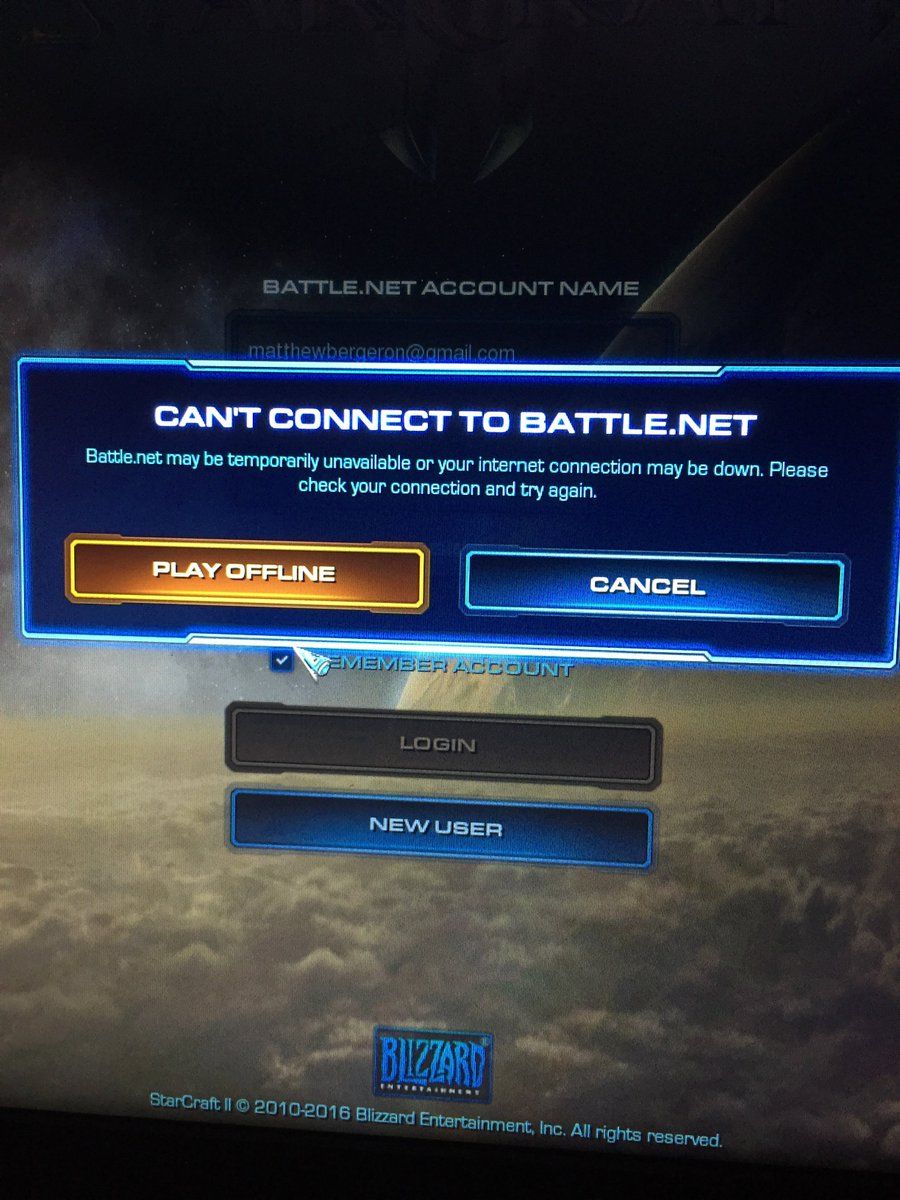
Тем не менее, совсем недавно было много сообщений о Ошибка «Не удается подключиться к Battle.net». Из-за этой проблемы пользователи сталкиваются с трудностями при попытке подключения к магазину, а также при попытке играть в игры, связанные с магазином Blizzard. В этой статье мы расскажем вам причину этой проблемы и предоставим вам жизнеспособные решения, которые будут объяснены вам шаг за шагом.
Что вызывает ошибку «Не удается подключиться к battle.net»?
К сожалению, нет конкретной причины проблемы, и это может быть вызвано рядом причин. Некоторые из основных причин, которые могут вызвать ошибку:
- VPN: Если вы используете VPN или прокси-сервер при попытке подключиться к сервису battle.net, возможно, этот сервис блокирует вас из-за нарушений безопасности.
- Брандмауэр: Кроме того, существует вероятность того, что брандмауэр Windows может блокировать связь службы со своими серверами, что может привести к ошибке.
- IP Ban: Если у вас нет статического IP-адреса, IP-адрес, предоставленный провайдером, продолжает меняться. Такие службы, как battle.net, могут заблокировать ваш IP-адрес, если он был изменен после последнего подключения.
Теперь, когда у вас есть общее представление о некоторых причинах проблемы, мы перейдем к ее решению.
Решение 1. Перезагрузите Интернет.
Иногда простой сброс в Интернет может решить эту проблему, чтобы сделать это, чтобы мы включили и выключили наш интернет-маршрутизатор. Для которого:
- Отключайтемощность с вашего интернет-роутера.
Отключение маршрутизатора от питания
- Подождите по крайней мере для 5 минут прежде чем подключить питание назад в
- Однажды интернетдоступ возвращается на попытку соединять на службу
Если это не решит вашу проблему, не беспокойтесь, потому что это самый простой шаг устранения неполадок.
Решение 2. Предоставление доступа в брандмауэре
Если брандмауэр Windows блокирует программу от контакта с серверами, эта ошибка может быть вызвана. Следовательно, на этом этапе мы собираемся убедиться, что программа не блокируется брандмауэром.
- Нажмите на панели поиска внизу левая рука сторона Панель задач
Панель поиска в правом нижнем углу
- Введите Брандмауэр и нажмите войти
Печатать в брандмауэре
- Нажмите на WindowsБрандмауэр что появляется
- На Левая рука сторона Окно, нажмите на «Разрешить приложение или функцию через брандмауэр Windows»
Выбор варианта
- Нажмите на «+ Изменитьнастройки», Чтобы обеспечить административные привилегии.
Выбор Изменить настройки
- манускрипт вниз и искать Боевой.Чистый или Blizzard клиент а также разрешать это через обаобщественного» а также «ЧастныйСети.
Предоставление разрешений
- Пробовать соединять на службу
Если этот шаг не работает, попробуйте отключить антивирус и повторите попытку. Тем не менее, если проблема не исчезнет, переходите к следующему решению.
Решение 3. Сброс DNS
DNS — это адрес сайта, который ваша сеть использует для доступа к различным сайтам через Интернет. Если DNS не был обновлен, неверный адрес в вашей сети. Это может вызвать проблемы при подключении к серверу. Таким образом, на этом этапе будет сбрасывать DNS, для которого
- Нажмите на поиск бар на левая рука сторона Панель задач
Панель поиска внизу слева
- Тип в командаНезамедлительный
Ввод в командной строке
- Щелкните правой кнопкой мыши на Командная строка Значок и нажмите на «Запустить от имени администратора»
Запуск от имени администратора
- Тип в «ipconfg / flushdns» и нажмите войти
Применение команды в командной строке
- Сейчас опять запустить снова ваш интернет
- Пробовать соединять к боевой.сеть
Если это не решает проблему, тогда переходите к следующему шагу
Решение 4: Переустановка Blizzard Client
Blizzard — это клиент, который отвечает за подключение к сервису battle.net. На этом этапе мы собираемся полностью удалить, чем переустановить клиент. Это может избавить от любого вида поврежденного кэша, который может быть причиной этой проблемы для этого
- Нажмите на поискбар на левая рука сторона Панель задач и введите «Добавить или удалить программыИ откройте его
Ввод «Установка и удаление программ» в строке поиска
- Поиск для метельклиент а также щелчок левой кнопкой мыши в теме
Удаление клиента Blizzard
- Выбрать Удалить в Удалить приложение полностью из системы
Замечания: Это полностью удалит приложение Blizzard и связанные с ним приложения с вашего ПК, поэтому рекомендуется выполнить резервное копирование любых важных данных, прежде чем переходить к этому шагу. - СкачатьМетель клиент отсюда
- После окончания загрузки устанавливатьпрограмма и посмотреть, если проблема решена.
Источник
Возникла проблема с подключением к службам Blizzard? Исправить это сейчас
Игры Blizzard великолепны, но многие пользователи сообщали, что при попытке играть в них возникла проблема с подключением к службам Blizzard . Эта проблема затрагивает последние игры Blizzard, а именно те, в которые мы играем на Battle.net.
Blizzard Battle.net – это игровая онлайн-платформа, предоставляемая Blizzard Entertainment. Сервис допускает многопользовательскую онлайн-игру для таких игр, как Overwatch, StarCraft, World of Warcraft, Diablo, Hearthstone и Heroes of the Storm. Многочисленные пользователи сообщали об этой проблеме на форумах Blizzard.
Я даже не могу войти в боевую сеть, хотя у меня есть доступ в интернет. Всякий раз, когда я пытался войти в систему, он отображался как «не удалось подключиться к службам Blizzard» с кодом BLZBNTBGS80000011 (1001). Пожалуйста, исправьте это, поскольку я даже не могу войти в overwatch вручную, так как он подключен к сети боевых действий.
Другие сообщили об этой проблеме почти со всеми играми, представленными в Battle.Net.
То же самое здесь, я не могу войти, чтобы сражаться с сетевым настольным приложением, я попробовал WoW, герои шторма, ручной вход (с помощью игры * .exe), ни один из них не работал.
Но подключение к Blizzard/Battle Net через браузер в порядке.
Изменить: я выключил мой модем/маршрутизатор, сбросил DNS, использовал Google DNS, ни один из них не работал.
Battle.net не подключается, как я могу это исправить?
- Выполнить сброс
- Запустите диагностику в своей сети
- Используйте VPN
- Переустановите Battle.Net
1. Запустите сброс
- Во-первых, перезагрузите пользовательский интерфейс, чтобы убедиться, что ваши файлы и надстройки не повреждены.
- Затем следует перезагрузка сетевых устройств, чтобы убедиться, что ваш маршрутизатор не был заполнен данными.
- Освободите и обновите свой IP-адрес, а также очистите DNS для разрешения любых сетевых конфликтов (в Командная строка введите ipconfig/flushdns и нажмите Enter ).
- Обновите драйверы и операционную систему для решения проблем совместимости.
- Если вы используете беспроводное соединение, оптимизируйте интернет-соединение, чтобы исключить проблему с соединением.
- Закройте все другие приложения, чтобы разрешить конфликты программного обеспечения и освободить ресурсы.
2. Запустите диагностику в вашей сети
- Во-первых, загрузите WinMTR с их официального сайта.
- Разархивируйте файл WinMTR.zip на рабочий стол.
- Откройте папку WinMTR и выберите 32- или 64-разрядную версию в соответствии с используемой версией Windows.
- Запустите WinMTR.exe .
- Введите IP-адрес, который вы хотите отслеживать, в поле Хост .
- Когда вы заметите проблему с подключением во время игры, играйте еще пару минут, затем сверните игру и нажмите Остановить и сохраните результаты, чтобы отследить проблему.
Подсказка
Чтобы получить правильный IP, вам нужно будет открыть игру и немного поиграть в нее. Находясь в игре, нажмите Ctrl + Shift + N , и появится график диагностики игровой сети. Или же вы можете перейти в Видео> Параметры> Показать график производительности сети . В левом верхнем углу находится IP-адрес, на который вы хотите запустить WinMTR.
Если вы заметили скачки подключения, не стесняйтесь обращаться к своему интернет-провайдеру.
3. Используйте VPN
Возможно, вы не получите желаемую скорость интернет-соединения, но иногда использование VPN может помочь вам в этой проблеме. На рынке есть много отличных VPN-клиентов, но если вы ищете быстрый и надежный VPN-клиент, вам, возможно, придется дать CyberGhost VPN шанс.
- Купить сейчас Cyber Ghost VPN (77% флэш-продаж)
4. Переустановите Battle.Net
Если ничего не получается, вам следует просто попытаться удалить любую игру вместе с настольным приложением Battle.Net, а затем заново установить их, чтобы посмотреть, поможет ли это. Есть несколько способов сделать это, но самый эффективный способ – использовать программное обеспечение для удаления, такое как Revo Uninstaller .
- Получить версию Revo Uninstaller Pro
Подсказка
Помните, что если вы вообще не можете подключиться к какой-либо игре, вот список IP-адресов в зависимости от вашего местоположения по всему миру.
- Запад США – 24.105.30.129
- Центральная часть США – 24.105.62.129
- Бразилия – 54.207.107.12
- Европа – 185.60.114.159
- Европа – 185.60.112.157
- Корея – 211.234.110.1
- Тайвань – 203,66,81.98
Вот некоторые решения, которые могут помочь вам исправить ошибку При подключении к службам Blizzard возникла проблема, поэтому обязательно попробуйте их все.
Источник
Затруднения с подключением и задержкой
Прежде чем воспользоваться приведенными ниже советами, проверьте информацию о текущих затруднениях на нашем канале в Twitter: @BlizzardCSEU_RU.
Воспользуйтесь приведенными ниже советами для устранения проблем с подключением или задержкой. Выберите в списке игру, в которой у Вас возникли затруднения.
- Перезагрузите модем и маршрутизатор, чтобы убедиться, что маршрутизатор не перегружен данными.
- Если вы используете беспроводное подключение, оптимизируйте интернет-подключение, чтобы решить связанные с ним затруднения.
- Обновите драйверы, чтобы исправить ошибки совместимости.
- Сбросьте и обновите IP и DNS, чтобы устранить конфликты, связанные с сетевым подключением.
- Попробуйте закрыть фоновые приложения, чтобы избежать конфликтов программ.
- Ваш файл Hosts в Windows может содержать неверные записи. Проверьте и обновите неверные записи в файле Hosts.
- Проверьте сетевое подключение на предмет неполадок с брандмауэром, маршрутизатором или настройками портов.
- Отключите прокси-соединения, которые могут помешать работе модуля авторизации.
- Отключите или временно удалите любые программы безопасности, которые могут воспринять модуль авторизации как угрозу.
- Перезагрузите модем и маршрутизатор, чтобы убедиться, что маршрутизатор не перегружен данными.
- Запустите обновление программного обеспечения для проверки недостающих обновлений программного обеспечения и драйверов.
- Если вы используете беспроводное подключение, оптимизируйте интернет-подключение, чтобы решить связанные с ним затруднения.
- Сбросьте и обновите IP и DNS, чтобы устранить конфликты, связанные с сетевым подключением.
- Попробуйте закрыть фоновые приложения, чтобы избежать конфликтов программ.
- Восстановите права доступа, чтобы устранить конфликты, связанные с модулем авторизации и правами доступа.
- Проверьте сетевое подключение на предмет неполадок с брандмауэром, маршрутизатором или настройками портов.
- Отключите прокси-соединения, которые могут помешать работе модуля авторизации.
- Отключите или временно удалите любые программы безопасности, которые могут воспринять модуль авторизации как угрозу.
- Проверьте страницу Состояние Игровых Миров, чтобы убедиться, что Ваш игровой мир сейчас доступен.
- Сбросьте настройки интерфейса, чтобы убедиться, что файлы настроек интерфейса не повреждены.
- Проверьте настройки подключения в игре:
- находясь в игре, откройте главное меню, щелкните по меню настройки и откройте закладку Соединение.
- Включите опцию Оптимизировать скорость соединения, если вы используете подключение с высокой пропускной способностью.
- Отключите опцию Оптимизировать скорость соединения, если подключение не достаточно быстрое.
Ничего не помогло?
Если вы попробовали все шаги, предложенные для вашей операционной системы, но затруднение не было устранено, вы можете обсудить решение на форуме технической поддержки или обратиться к нам.
- Удалите кэш Battle.net, если Вы испытываете проблемы с загрузкой пользовательских карт.
Ничего не помогло?
Если вы попробовали все шаги, предложенные для вашей операционной системы, но затруднение не было решено, вы можете обсудить решение затруднения на форуме технической поддержки или обратиться к нам.
- Удаление кэша Battle.net может помочь Вам устранить некоторые проблемы с авторизацией.
Ничего не помогло?
Если вы попробовали все предложенные шаги, но затруднение не было устранено, вы можете обсудить решение на форуме технической поддержки.
- При возникновении проблем на мобильном устройстве ознакомьтесь со статьей Разрешение затруднений с Hearthstone на мобильных устройствах.
Ничего не помогло?
Если вы попробовали все шаги, предложенные для вашей операционной системы, но затруднение не было устранено, вы можете обсудить решение на форуме технической поддержки или обратиться к нам.
- В статье Даигностика затруднений с подключением в Overwatch Вы найдете информацию о диагностике и устранении затруднений с соединением в Overwatch.
Ничего не помогло?
Если вы попробовали все шаги, предложенные для вашей операционной системы, но затруднение не было решено, вы можете обсудить решение затруднения на форуме технической поддержки или обратиться к нам.
Источник

 Отключить антивирусную программу
Отключить антивирусную программу


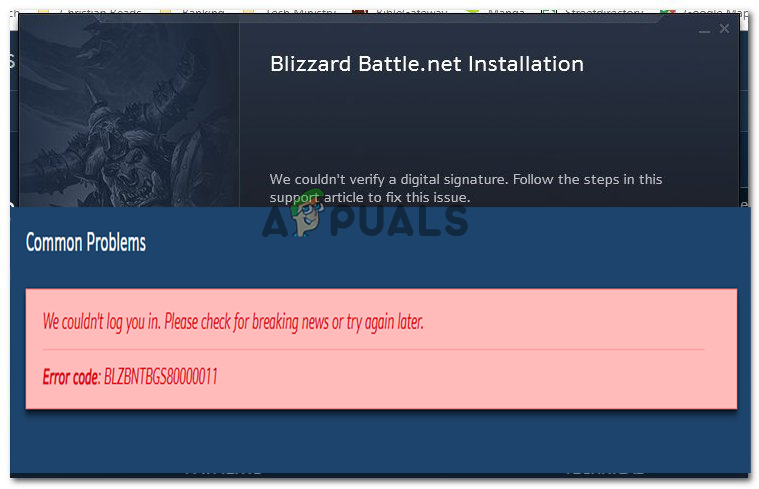

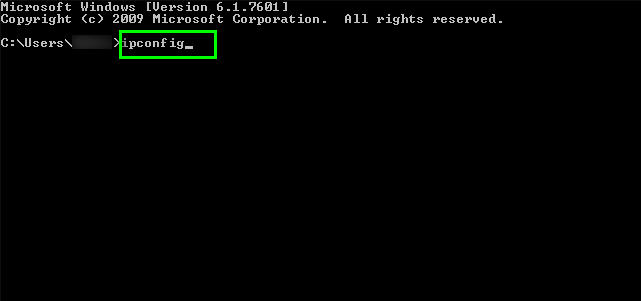

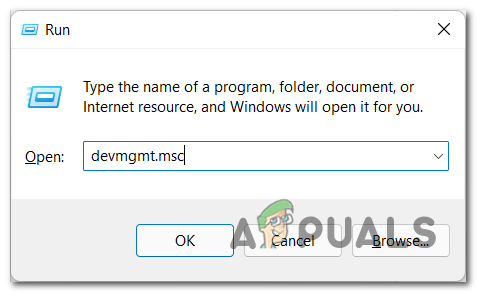
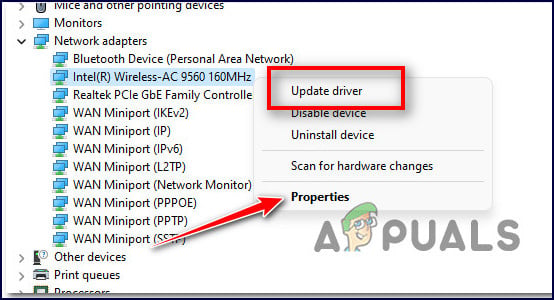
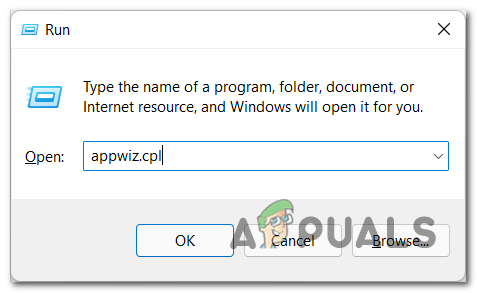
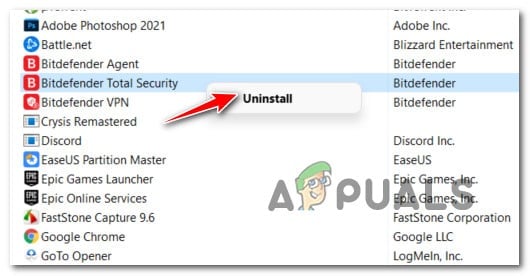
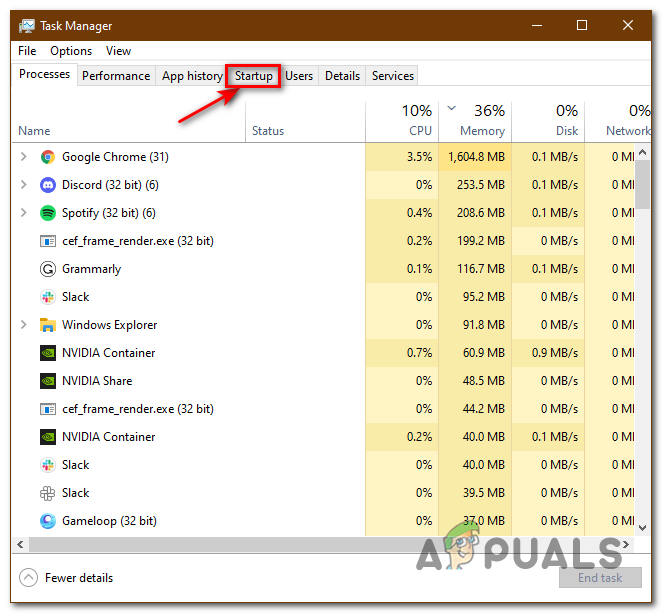
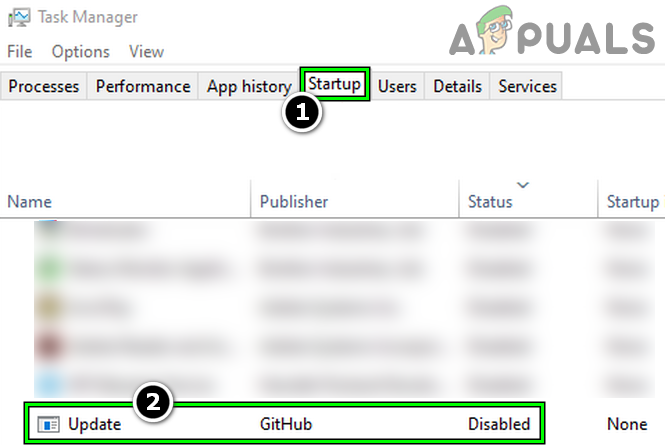
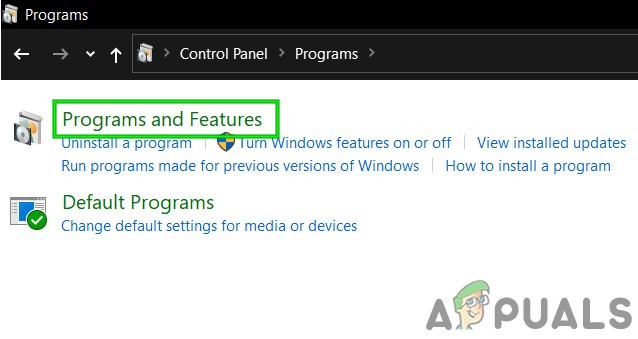
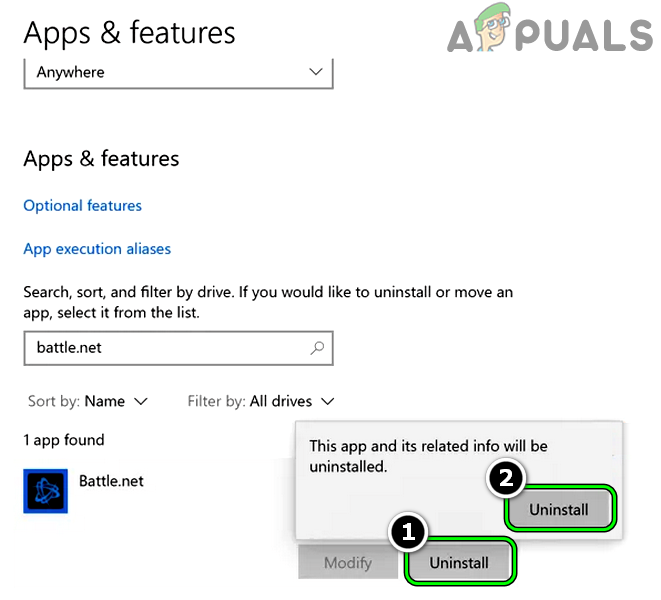
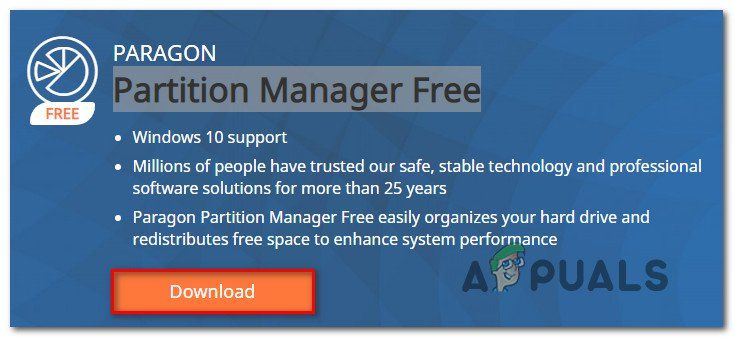 Отключение маршрутизатора от питания
Отключение маршрутизатора от питания Панель поиска в правом нижнем углу
Панель поиска в правом нижнем углу Печатать в брандмауэре
Печатать в брандмауэре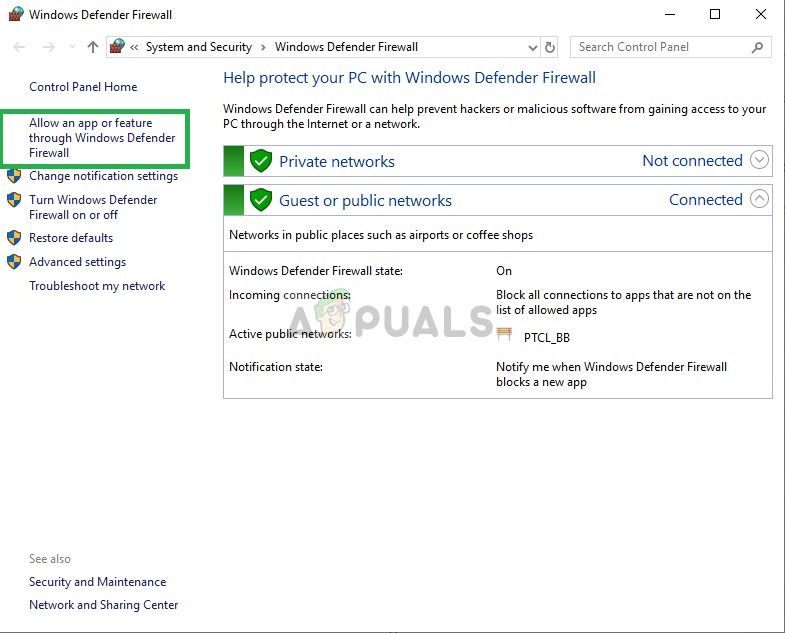 Выбор варианта
Выбор варианта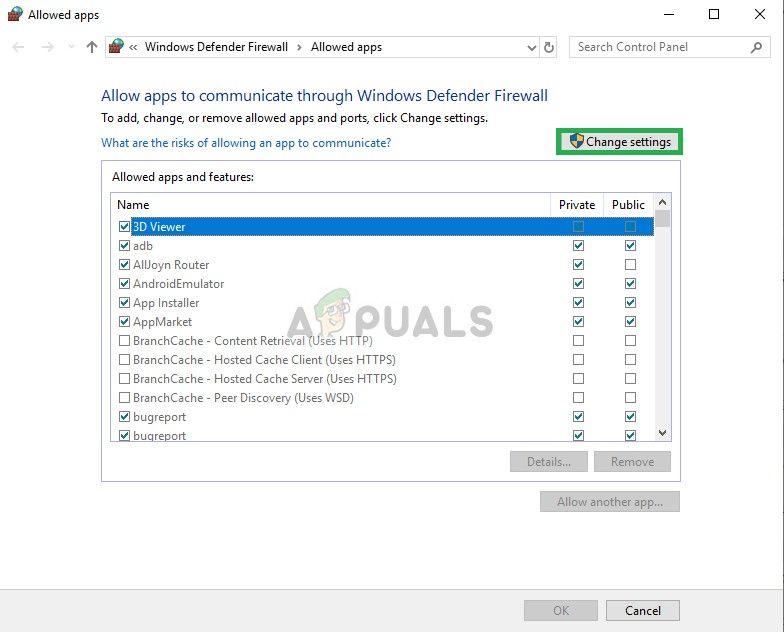 Выбор Изменить настройки
Выбор Изменить настройки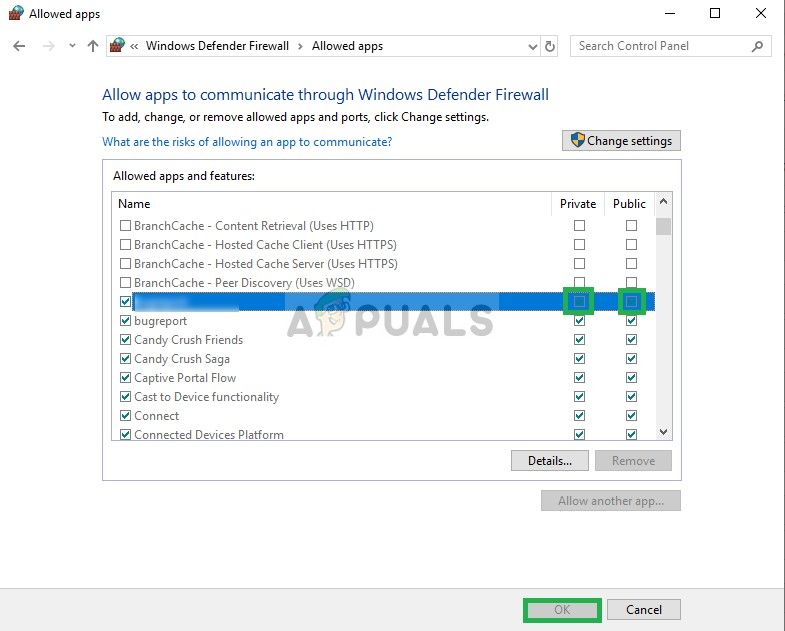 Предоставление разрешений
Предоставление разрешений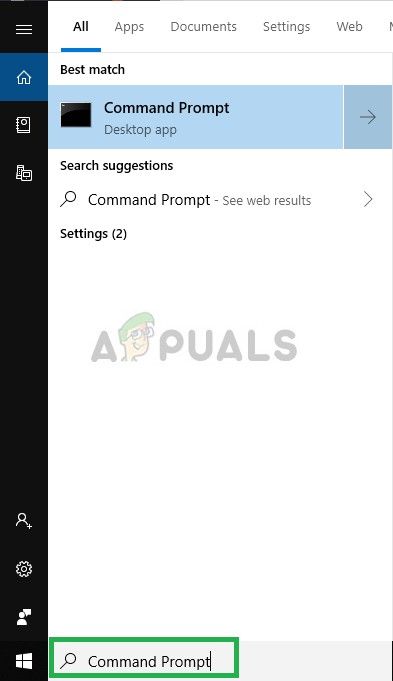 Ввод в командной строке
Ввод в командной строке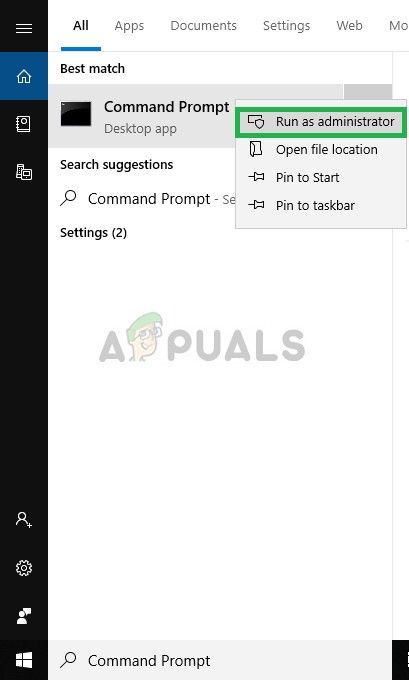 Запуск от имени администратора
Запуск от имени администратора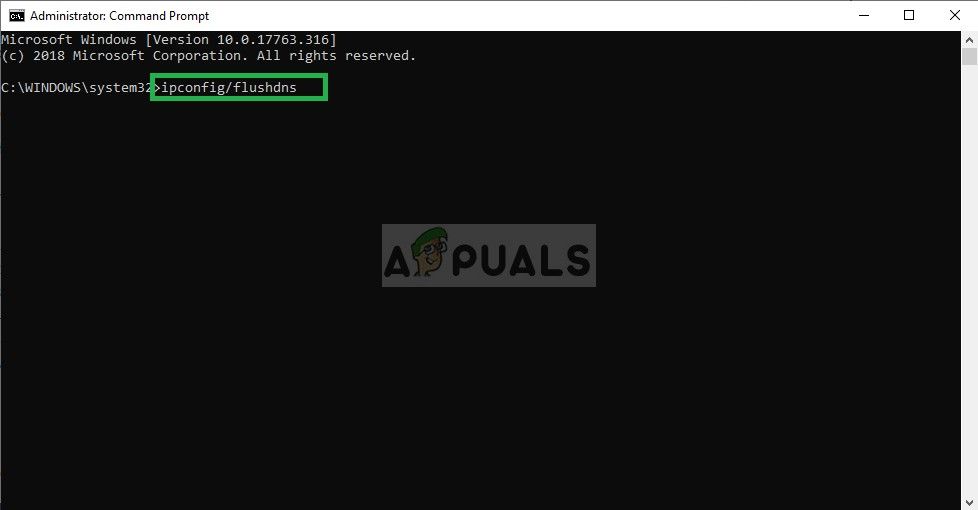 Применение команды в командной строке
Применение команды в командной строке Ввод «Установка и удаление программ» в строке поиска
Ввод «Установка и удаление программ» в строке поиска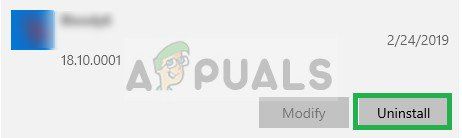 Удаление клиента Blizzard
Удаление клиента Blizzard